取りあえず1つでいろいろできるツールDVD D ecrypterを使いこなせ。話はそれからだ。
テレビ番組などを保存したDVDビデオは、なるべく早めにバックアップしておいた方がいい。盤面にキズが付くと貴重なDVDが再生できなくなってしまう。
DVDのバックアップは大まかに分けてDVDからデータをハードディスクに取り込む「リッピング」と、取り込んだデータを空きDVDメディアに書き込む「ライティング」という2つの作業を行う必要がある。1本で両方を手軽に行えるツールが「DVD Decrypter」だ。とにかく、ほかのツールより簡単。しかも確実なバックアップができる。
DVD Decrypterさえ使えば必要なのはハードディスクの十分な空き容量と書き込み型DVDドライブ、書き込み用のメディアだけだ。データをごっそり取り出して、バックアップを焼きまくろう
DVDのバックアップは大まかに分けてDVDからデータをハードディスクに取り込む「リッピング」と、取り込んだデータを空きDVDメディアに書き込む「ライティング」という2つの作業を行う必要がある。1本で両方を手軽に行えるツールが「DVD Decrypter」だ。とにかく、ほかのツールより簡単。しかも確実なバックアップができる。
DVD Decrypterさえ使えば必要なのはハードディスクの十分な空き容量と書き込み型DVDドライブ、書き込み用のメディアだけだ。データをごっそり取り出して、バックアップを焼きまくろう
 DVD Decrypterをインストールする。画面のウインドウが表示されたら「いいえ」をクリック
DVD Decrypterをインストールする。画面のウインドウが表示されたら「いいえ」をクリック
 DVD Decrypterが起動したら一度終了して日本語化パッチを実行する。「アップデート」をクリックしよう
DVD Decrypterが起動したら一度終了して日本語化パッチを実行する。「アップデート」をクリックしよう
 バックアップしたいDV Dビデオをドライブに挿入し、DVD Decrypterを起動。メニューの「モード」→「ISO」→「読み込み」を選択する
バックアップしたいDV Dビデオをドライブに挿入し、DVD Decrypterを起動。メニューの「モード」→「ISO」→「読み込み」を選択する
 「出力先」の右端にあるフォルダの絵のボタンをクリックしてデータの保存先を指定する。左下のボタンをクリックするとリッピングが始まる
「出力先」の右端にあるフォルダの絵のボタンをクリックしてデータの保存先を指定する。左下のボタンをクリックするとリッピングが始まる
 リッピング中は画面のウインドウが表示される。リッピングはドライブの速度によるがだいたい10分~40分程度かかる。終了すると拡張子「.iso」のISOファイルが生成される
リッピング中は画面のウインドウが表示される。リッピングはドライブの速度によるがだいたい10分~40分程度かかる。終了すると拡張子「.iso」のISOファイルが生成される
 リッピングが完了したらドライブからDVDを取り出し、書き込みに使う空のDVDメディアを挿入する。メニューの「モード」→「ISO」→「書き込み」を選択。作成したISOファイルを「入力元」にドラッグ&ドロップしよう。左下のボタンをクリックするとライティングが始まるぞ
リッピングが完了したらドライブからDVDを取り出し、書き込みに使う空のDVDメディアを挿入する。メニューの「モード」→「ISO」→「書き込み」を選択。作成したISOファイルを「入力元」にドラッグ&ドロップしよう。左下のボタンをクリックするとライティングが始まるぞ
 全世界1,000万以上ダウンロード超え!水分補給サポートアプリ最新作『Plant Nanny 2 - 植物ナニー2』が11/1より日本先行配信開始中
全世界1,000万以上ダウンロード超え!水分補給サポートアプリ最新作『Plant Nanny 2 - 植物ナニー2』が11/1より日本先行配信開始中 たこ焼きの洞窟にかき氷の山!散歩を習慣化する惑星探索ゲーム『Walkr』がアップデート配信&6/28までアイテムセール開始!
たこ焼きの洞窟にかき氷の山!散歩を習慣化する惑星探索ゲーム『Walkr』がアップデート配信&6/28までアイテムセール開始! 【まとめ】仮想通貨ビットコインで国内・海外問わず自由に決済や買い物ができる販売サイトを立ち上げる
【まとめ】仮想通貨ビットコインで国内・海外問わず自由に決済や買い物ができる販売サイトを立ち上げる まとめ:DVDをいじりまわして堪能する必携テク集
まとめ:DVDをいじりまわして堪能する必携テク集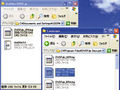 DVD DecrypterでDVDビデオをリッピングしていると、エラーが出て始めからやり直しになってしまう。
DVD DecrypterでDVDビデオをリッピングしていると、エラーが出て始めからやり直しになってしまう。 字幕や多重音声を完全再現!DVDをMKVファイルに変換する
字幕や多重音声を完全再現!DVDをMKVファイルに変換する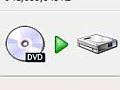 【まとめ】DVDをPCに取り込み「後で快適に観る」ための全工程
【まとめ】DVDをPCに取り込み「後で快適に観る」ための全工程 DVDFab Decrypterを使ってもリッピング(吸い出し)がうまくいかない。
DVDFab Decrypterを使ってもリッピング(吸い出し)がうまくいかない。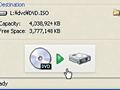 DVD DecrypterでDVD-VideoをUSBメモリでお持ち帰り
DVD DecrypterでDVD-VideoをUSBメモリでお持ち帰り
